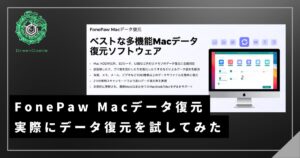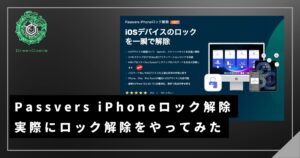「Windows 10のサポートが終わるって聞いたけど本当?」「延長できるって話もあるけどどうなの?」
そんな疑問をお持ちの方も多いのではないでしょうか。
今回は、Windows 10のサポート終了について、最新情報をまとめてお伝えします。
 せんせぇ
せんせぇ今回の記事はまだWindows 10使ってる人向けやで!
まずは自分のパソコンのWindowsバージョンをチェック
初心者さんは、Windows10なのかWindows11なのか分からないという方も多いかと思います。自分のパソコンのWindowsがいくつなのかチェックしておきましょう!
自分のパソコンがWindows10なのか、11なのかを確認する方法
- 一番簡単:「winver」コマンド
-
- 「Windowsキー + R」を同時に押す
- 「winver」と入力 → Enter
- 表示されるウィンドウで「Windows 10」か「Windows 11」が分かる
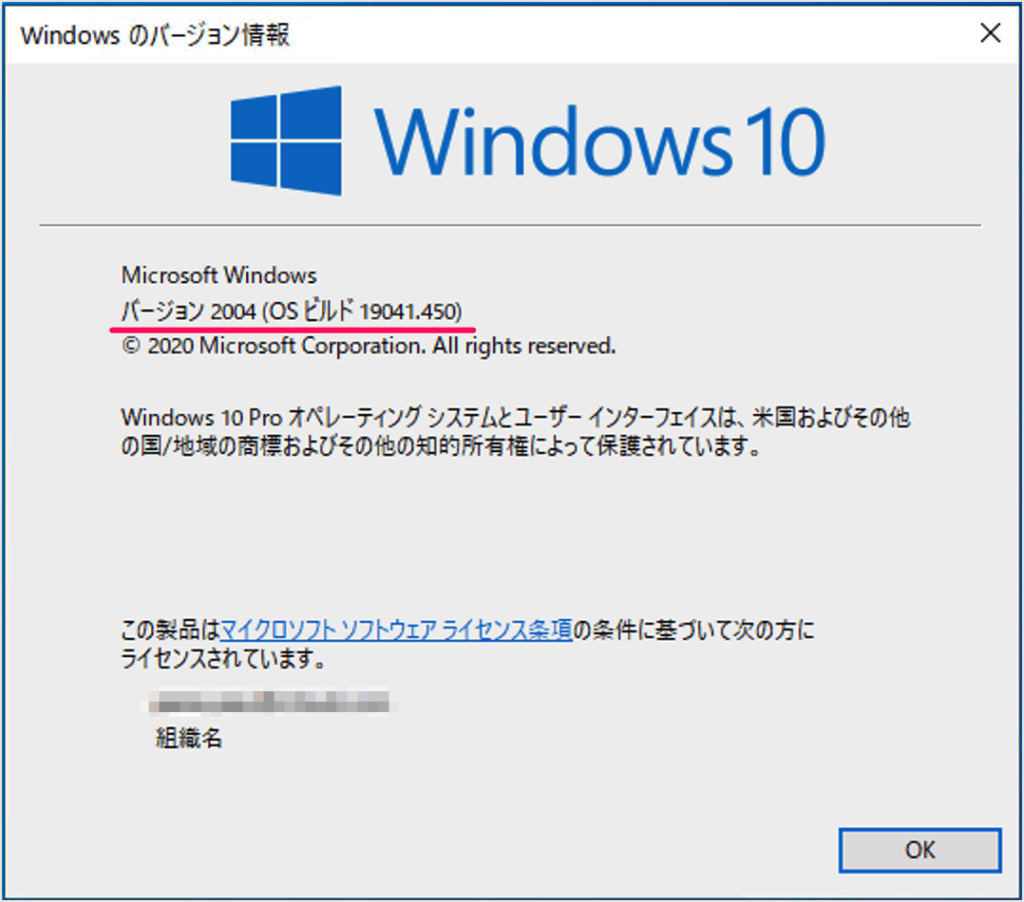
- 設定画面から確認
-
- スタートメニュー → 設定
- 「システム」 → 「詳細情報」
- 「Windowsの仕様」で「エディション」の欄に「Windows 10」や「Windows 11」と表示される
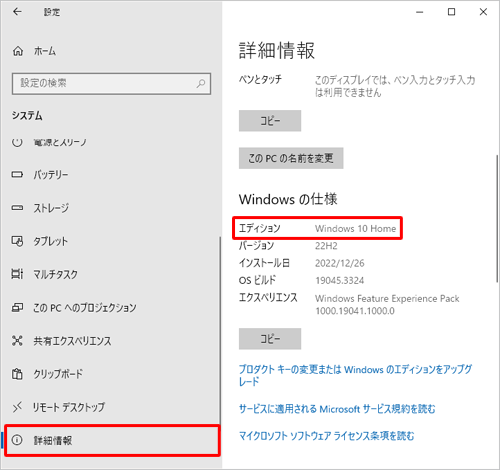
- 見た目で判断
-
- Windows 11:スタートボタンが中央寄り、角が丸いデザイン
- Windows 10:スタートボタンが左端、角が四角いデザイン
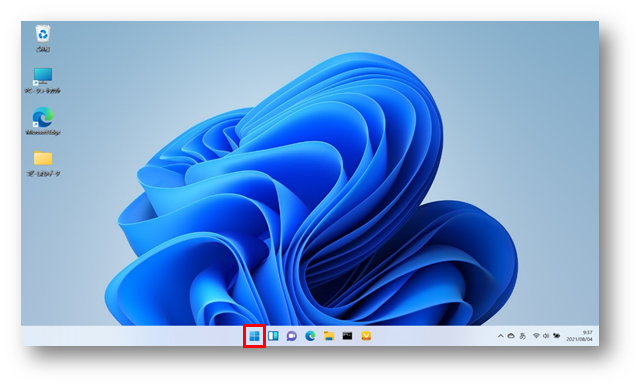
Windows11の画面。中央にスタートボタンがある。
Windows 11へのアップグレードの仕方と、アップグレードできない場合
まずはWindows11にアップグレードできるかを確認してみましょう。
Windows11にアップグレード
[設定] > [更新とセキュリティ] > [Windows Update]から、Windows11へダウンロードしてインストールすると選択すればOKです。
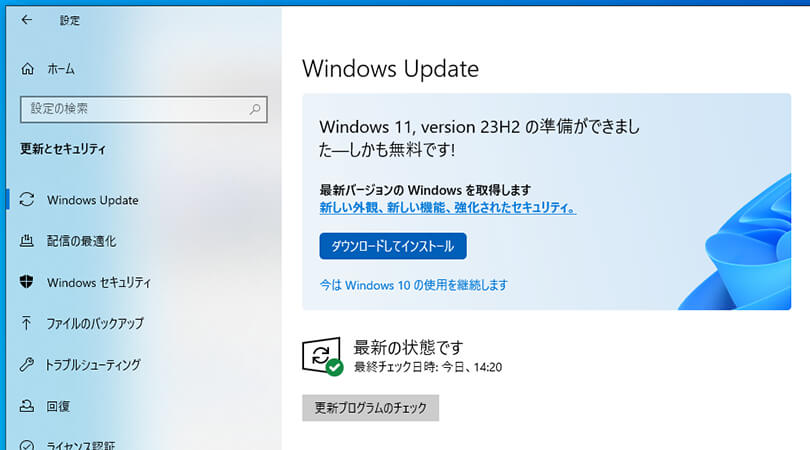
Windows11にアップグレードできない場合
 せんせぇ
せんせぇあれっ、Windows 11に更新できへん!
もし、途中でインストールできませんと言われてしまって次に進めない場合はいろんな要件を満たしていない可能性があります。
いざ、Windows 11に変更しようと思ったときに、スペックが足りずバージョンアップできないことがあります。
- CPU: Intel 8世代以降、AMD Ryzen 2000シリーズ以降
- メモリ: 4GB以上
- ストレージ: 64GB以上
- UEFI: セキュアブート対応
- TPM: バージョン2.0
- グラフィック: DirectX 12対応
2016年より前のパソコンや、自作PCのマザーボードによってはTPM 2.0がなかったり対応していないことがあるので要注意。
Windowsのサポート期間と詳細
「Windowsだけバージョンアップのたびに買い替えないといけないの?」と疑問に思う方もいるかと思います。
確かにWindowsはアップデートのたびにデバイスを買い替えたりする必要があり、世代交代が激しく見えますが、実はサポート期間はそれなりに長いのです。
- Windows 7(2009年)→ 2020年まで11年サポート
- Windows 10(2015年)→ 2025年まで10年サポート
何が問題なのかというと、Windows 11のTPM 2.0要求などハードウェア要件の急激な変化によるものなのです。
TPM2.0の詳しい解説はこちらをクリック
TPM(Trusted Platform Module)は、ハードウェアベースのセキュリティ機能を実行するために設計されたセキュアなマイクロチップです。最新のバージョンであるTPM 2.0は、密封された環境内で暗号鍵の暗号化や復号化などの操作を実行できます。
要約すると、TPMを鍵のかかった金庫、コンピュータを家と考えると分かりやすいです。誰かが家に侵入しても、鍵のかかった金庫は最も重要な物品を安全に保護します。同様に、TPMは最も機密性の高い情報を保護し、改ざんや盗難から防ぎ、信頼されたソフトウェアのみがアクセスできるようにします。
TPM 2.0 モジュールとは何ですか?なぜWindows 11に必要なのでしょうか?
Macは、ハードウェアとソフトウェアの統合により最適化されるため古い機種でも比較的長期間サポートされます。
Appleがコントロールする分、統一感はありますが、ハードウェアの修理やパーツ交換が困難・高額になります。
WindowsはDell、HP、ASUS、Lenovoなどハードウェアメーカーが無数にありますよね。
そのため、互換性問題が複雑になりやすいデメリットがあります。
- ドライバ問題
-
- 古いプリンターが新しいWindowsで動かない
- グラフィックボードのドライバがWindows 11に対応していない
- 「メーカーAのパソコンでは動くのに、メーカーBでは動かない」
- ソフト同士の相性問題
-
- 「Aのセキュリティソフト + Bの動画編集ソフト = なぜか重くなる」
- 古いソフトが新しいWindowsで正常に動作しない
- 同じソフトでも、パソコンの構成によって動いたり動かなかったりする
 せんせぇ
せんせぇまぁ、装備がめっちゃ最新版になって、システムをアップデートせなアカンくなったと思ってくれればええで。
Windows 10、いつサポート終了するの?
結論から言うと、2025年10月14日にWindows 10のサポートが終了します。
- セキュリティ更新プログラムが提供されなくなる
- 新機能も追加されない
- 無料サポートも終了
サポートが終了すると、セキュリティの更新がストップし、新たな脆弱性に対しての修正が配信されなくなります。
つまり、外からの攻撃に対して無防備な状態になるということ。
また、ブラウザを利用したオンラインバンキングやクラウドサービスにアクセスできなくなったり、古いWindowsが何らかのウイルスに感染した場合、同じネットワーク内のPCなども攻撃されてしまうことも。
「え、急に言われても困る…」と思った方、安心してください!
実は今回、一般ユーザー向けの延長サポートも用意されているんです。
他にも、パソコンがWindows 11の要件を満たさない場合、他のOSを導入することも可能です。
Windows11の延長サポート(ESU)について
Windows11の延長サポート(ESU)とは
今回は個人ユーザーにも延長サポートが提供されます。
Windows 10 のサポート終了日は 2025 年 10 月 14 日です。Windows 11 への移行にさらに時間が必要な場合は、お使いの Windows 10 デバイスを ESU に登録することをお勧めします。2026 年 10 月 13 日にプログラムが終了するまで、いつでも ESU に登録できます。
Windows 10 コンシューマー向け拡張セキュリティ更新 (ESU)
- Windows 10、バージョン 22H2 Home、Professional、Pro Education、または Workstations エディションを実行している
- 最新の Windows Update がインストールされている
- サインインに使用される Microsoft アカウントは、管理者アカウントである(子供用のアカウントは不可)
- 1,000 Microsoft Rewards ポイントと交換する。
- 1 回限りの購入で、$30 USD または現地通貨の相当額に適用税金を加えた金額となる。
- PC 設定を同期している場合は、追加費用なし。
セキュリティ更新プログラムを2026年10月13日まで1年間延長することができますが、重要なセキュリティパッチの提供のみで新機能の追加はありません。
また、ESU ライセンスは、最大 10 台のデバイスで使用できます。
Windows 10 ESU の入手方法
まず、最新のWindows Updateがされているかを確認しましょう。
- 1.設定を開く
-
→ [設定] > [更新とセキュリティ] > [Windows Update]
- 2.ESU 登録リンクを確認
-
デバイスが対象なら、
「Windows 10 Extended Security Updates(ESU)に登録する」リンクが表示される。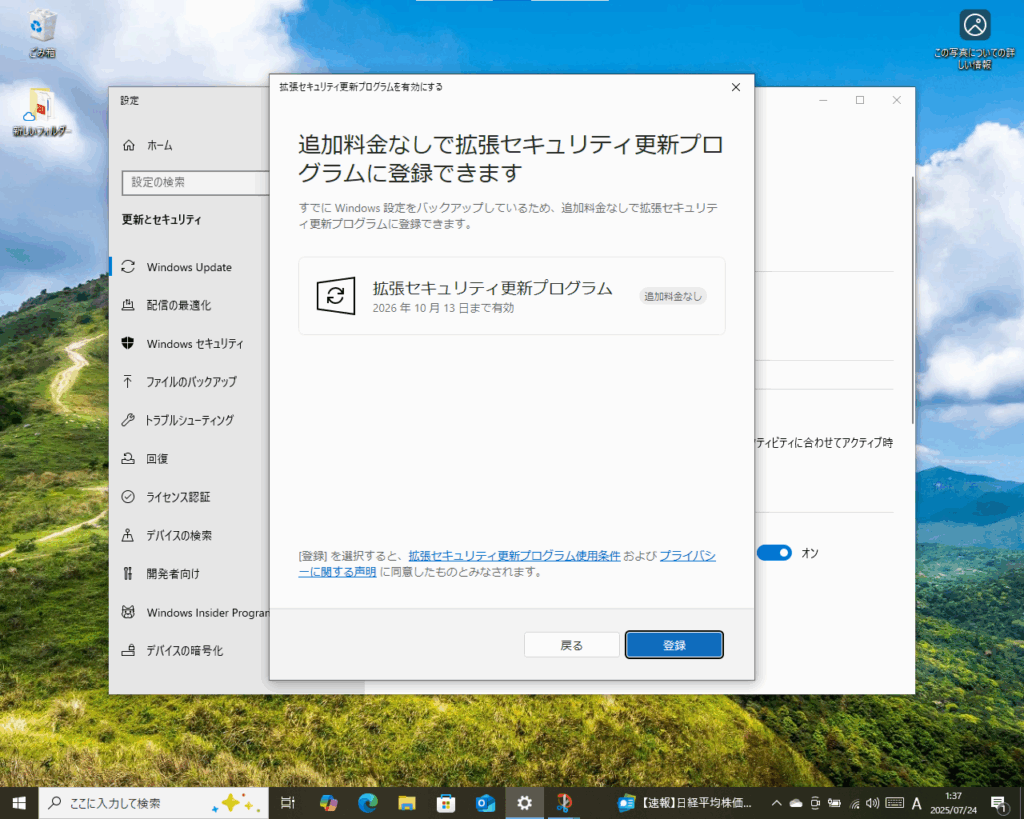
- 3.[今すぐ登録] をクリック
-
Microsoft アカウント(MSA)へのサインインが求められます。
- 4.バックアップ方法を選択
-
登録時に「設定のバックアップ」を促される。
以下の3つの選択肢が表示される:
① Microsoft アカウントで設定をバックアップ
② Microsoft Rewards ポイントで登録
③ 1回限りの有料購入(約30ドル/年) - 5.登録完了後
-
ESUは同じMicrosoftアカウントで最大10台のデバイスまで有効。
追加PCで登録するには、同じMicrosoftアカウントでサインイン後、[設定] > [更新とセキュリティ] > [Windows Update] > [今すぐ登録] をクリック。
Windows11にせず、他のOSに切り替える場合
以下は無料で使用できます。
- Ubuntu:初心者でも使いやすい
- Linux Mint:Windowsっぽい見た目
- Zorin OS:Windows利用者向けに作られてる
その他の選択肢として、Chrome OS Flex(Googleが作った軽いOS)などもあります。
まとめ
- Windows 10は2025年10月14日で確実にサポート終了
- 延長サポート(ESU)を使えば1年延長可能(有料の場合もある)
「もう少しWindows 10を使いたい」なら延長サポート、「この機会に新しくしたい」なら買い替えやOSの乗り換えを検討してみてください。